Stel je voor dat je haast hebt om een belangrijke presentatie uit te printen minuten voor je vergadering. Je klikt op "Printen," maar het PDF-document weigert koppig op je pagina te passen! Geen paniek, want we staan voor je klaar!
Of je nu een student bent die op het laatste moment een opdracht inlevert of een professional die zijn rapport aan het perfectioneren is, dit artikel is voor jou. Hier laten we je zien hoe je snel een PDF naar A4 kunt herschalen.
Hoe een PDF herschalen naar A4-paginaformaat
Je hebt vast gemerkt dat een A4-formaat pagina een veelgemaakte keuze is voor het afdrukken van bestanden. Helaas passen veel PDF's niet automatisch aan deze standaard. Gelukkig is UPDF de oplossing.
UPDF is de baanbrekende editor waar je op hebt gewacht. Het is je Zwitsers zakmes voor alles wat met PDF te maken heeft. Of je nu je PDF's moet herschalen, lezen, annoteren, converteren of zelfs OCR toepassen, UPDF is je vertrouwde metgezel. Het stroomlijnt de manier waarop je met PDF's werkt met zijn eenvoudige gebruikersinterface.
Laten we eens kijken hoe je het kunt gebruiken om je PDF op een A4-pagina te laten passen.
Stap 1: Download UPDF
Klik op de "Gratis Download" knop hieronder om UPDF op je apparaat te installeren. Zodra UPDF klaar is om te draaien, start je het op je computer. Open nu het PDF-bestand dat je op een A4-pagina wilt afdrukken.
Windows • macOS • iOS • Android 100% veilig
Stap 2: Open de afdrukinstellingen
Ga naar "Bestanden" in de linkerbovenhoek en klik vervolgens op "Afdrukken" om de afdrukinstellingen te openen. Je kunt ook de sneltoets CTRL+P gebruiken.
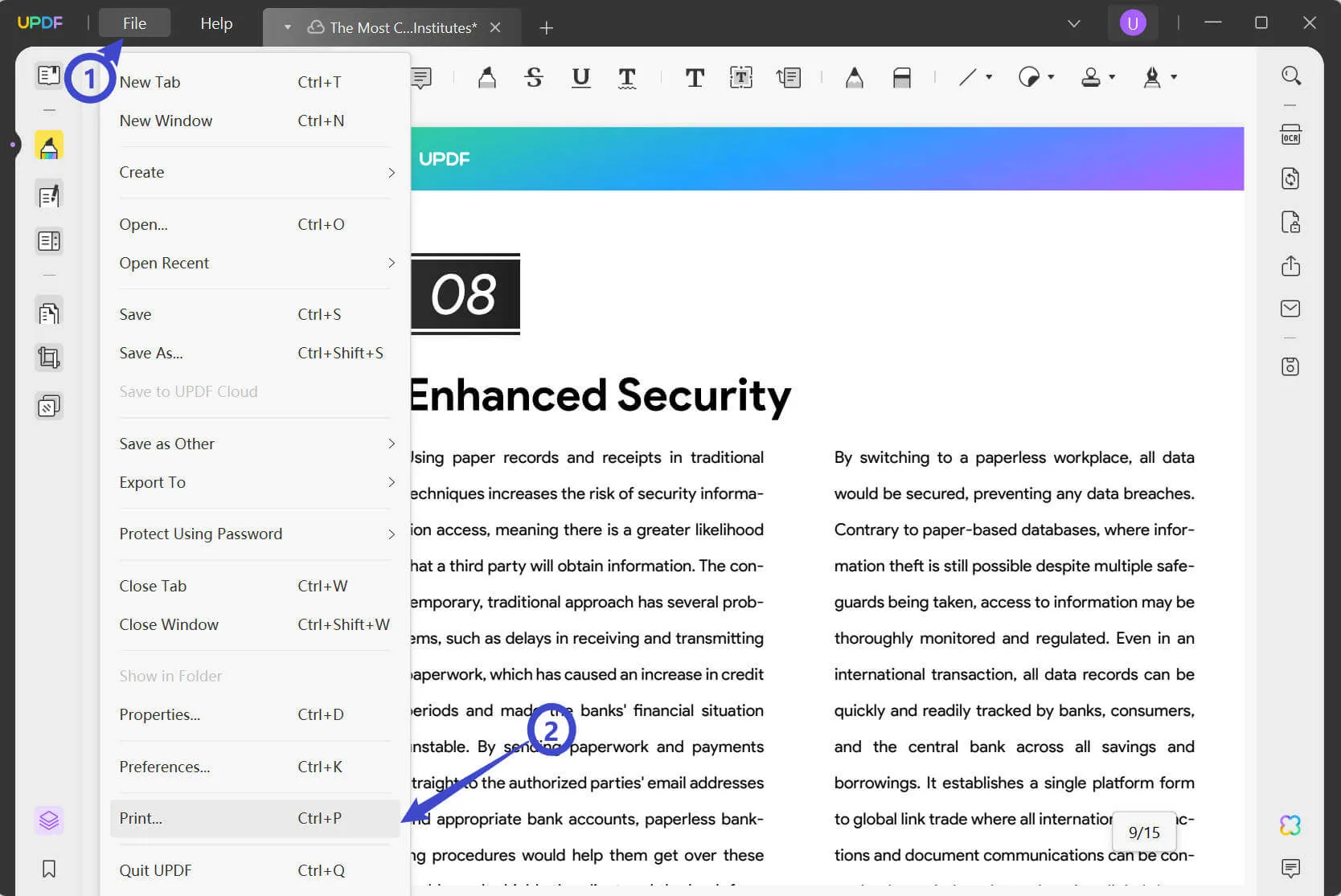
Stap 3: Wijzig PDF-grootte naar A4
In het pop-up venster Afdrukinstellingen, open je het drop-down menu "Papierformaat". Je ziet dat er veel opties voor paginagrootte zijn, zoals Letter, Tabloid, Legal Paper, Statement, Executive, A3, A4, A5, B4(JIS), en B5(JIS). Selecteer hier het A4-formaat.
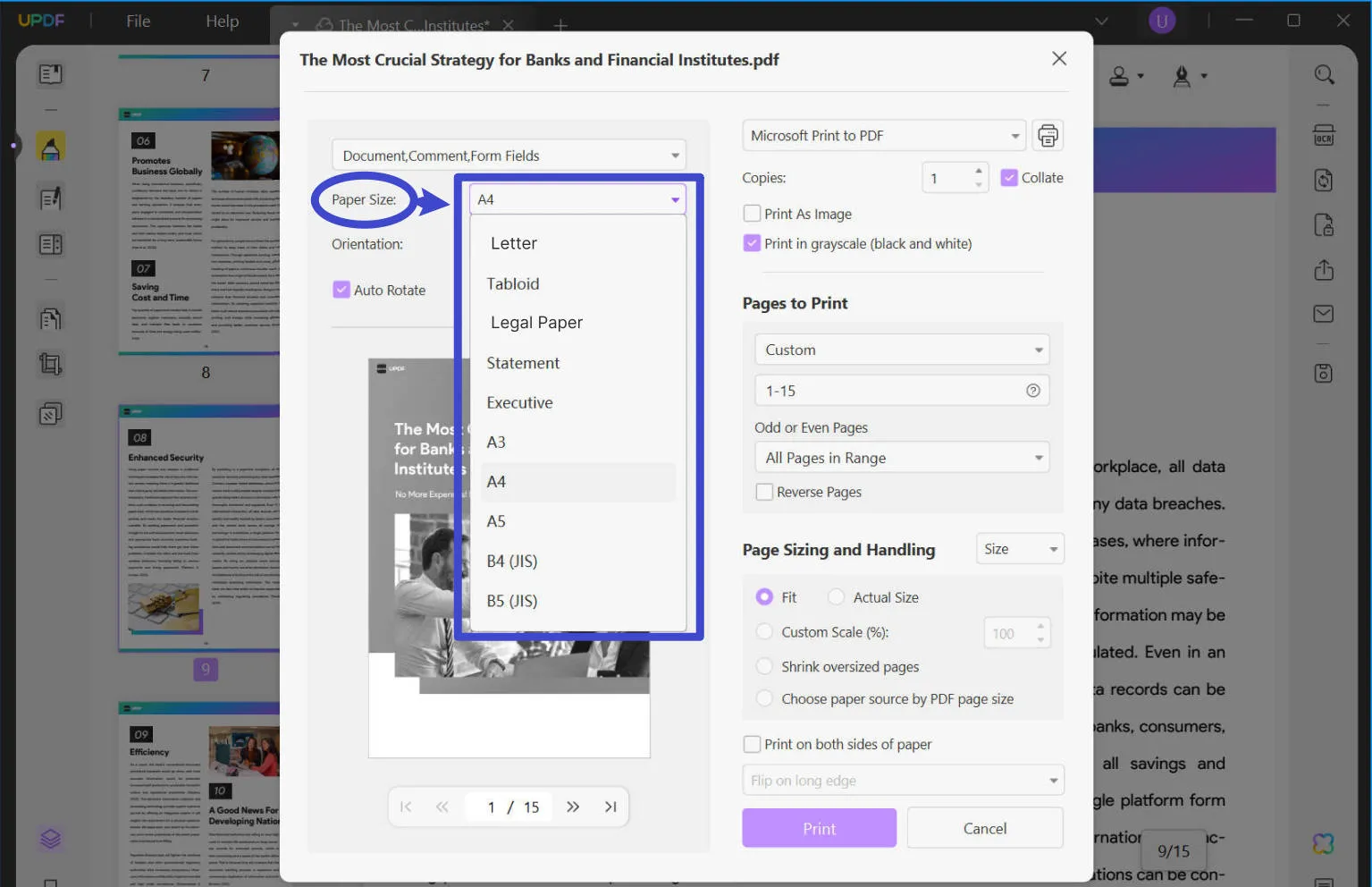
Extra tip: Als je merkt dat je inhoud buiten het papier valt, kun je de optie "Aanpassen" of de optie "Te grote pagina's verkleinen" kiezen in de sectie "Paginagrootte en verwerking". Als je de schaal handmatig wilt aanpassen, kun je de optie "Aangepaste schaal" kiezen.
Stap 4: Print de PDF
Als je tevreden bent met de instellingen, kijk dan naar de preview. Als alles goed voelt, klik dan op "Afdrukken". Zorg ervoor dat je printer is aangesloten.
(Opmerking: Als je de PDF op A4-formaat als een nieuwe wilt opslaan, kies dan "Microsoft Print to PDF" als de virtuele printer; als je het op papier wilt afdrukken, sluit de printer dan aan in je kantoor.)
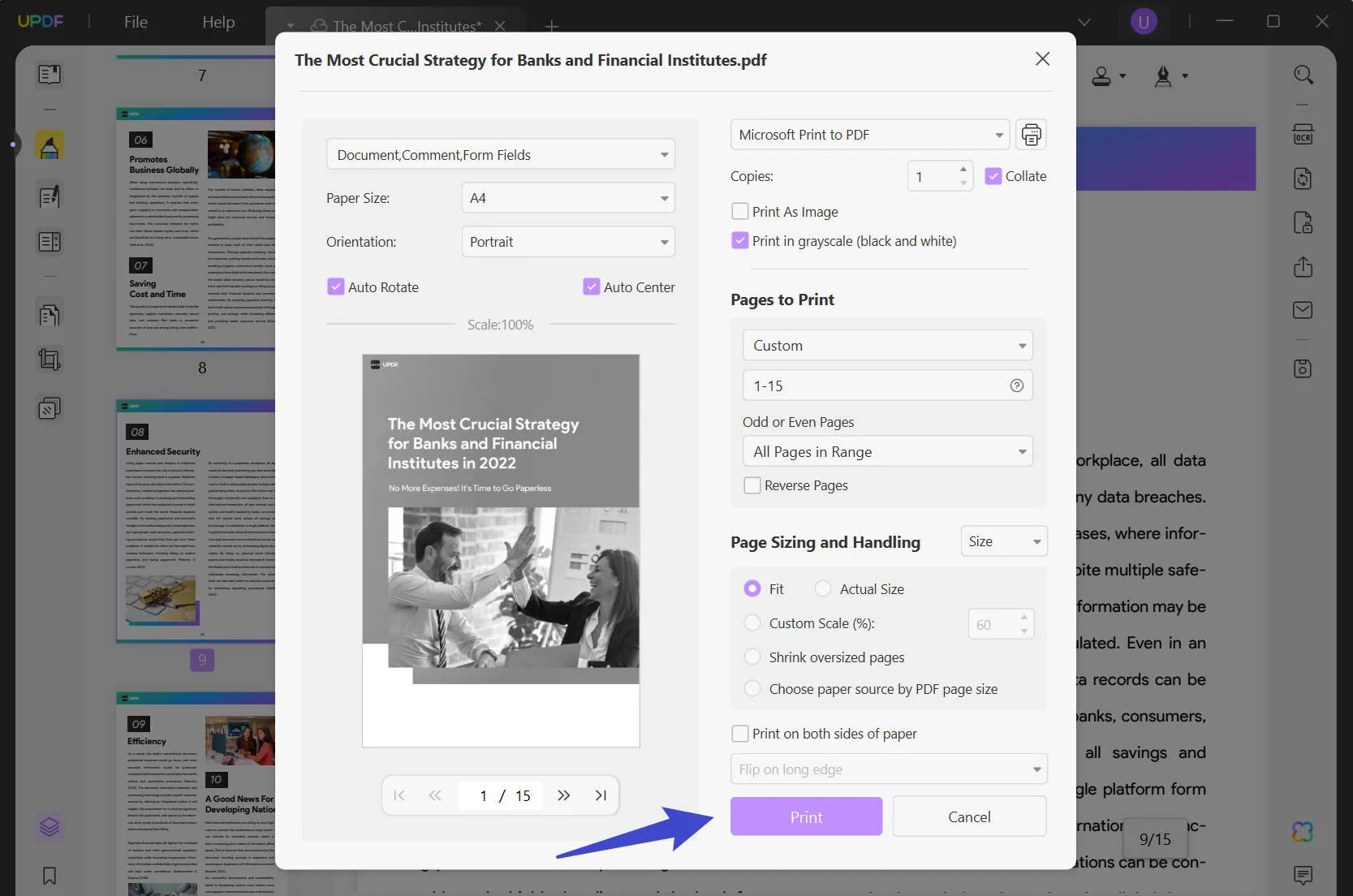
UPDF drukt je PDF succesvol af op een A4-formaat pagina. Makkelijk, nietwaar? Maar dat is nog niet alles. UPDF heeft ook nog andere trucs in petto.
Hoe meerdere PDF's naar A4-formaat in batchformaat te schalen?
Het beheren van een groot aantal PDF-documenten kan moeilijk zijn. Vooral wanneer ze allemaal aan de A4-paginaformaatstandaard moeten voldoen. Gelukkig maakt de batchafdrukoptie van UPDF dit proces veel eenvoudiger.
Stap 1: Toegang tot de Batch Print-functie
Wanneer je UPDF opent, zie je een "Batch PDFs"-pictogram aan de linkerkant.
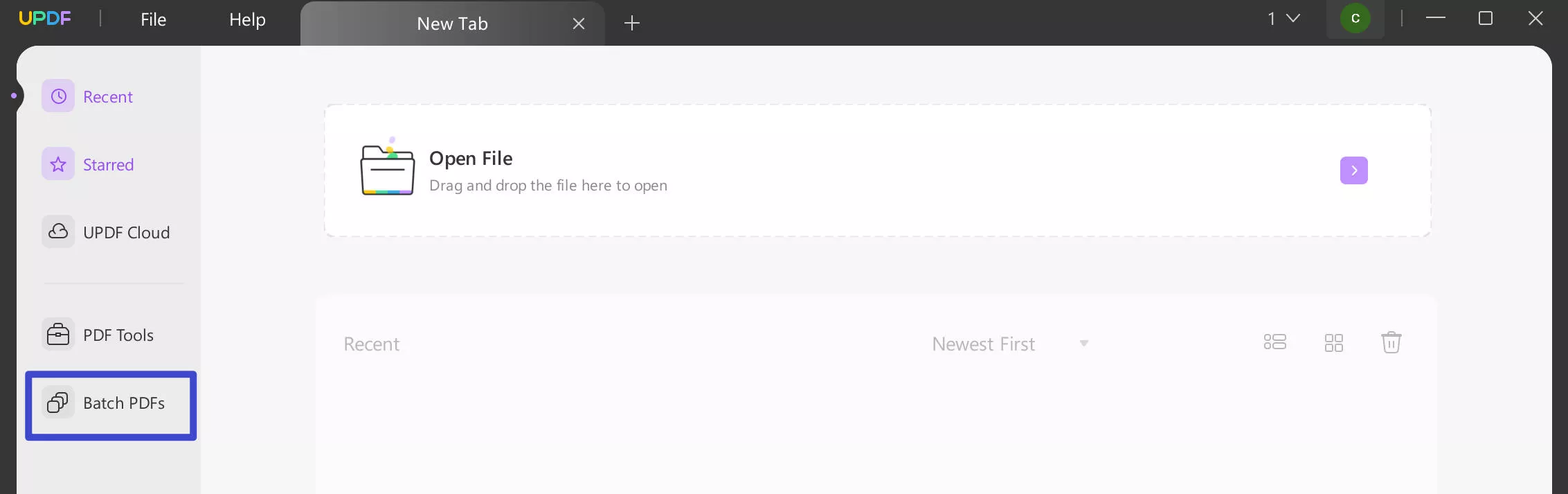
Klik op de optie "Afdrukken".

Stap 2: Voeg Meerdere Bestanden toe en Pas Instellingen Aan
UPDF vraagt je om je bestanden toe te voegen. Je kunt de bestanden bladeren of ze naar UPDF slepen en neerzetten.
Pas de afdrukinstellingen aan in het paneel aan de rechterkant. Stel het papierformaat in op A4. Je kunt ook de oriëntatie en schaal van de pagina aanpassen.
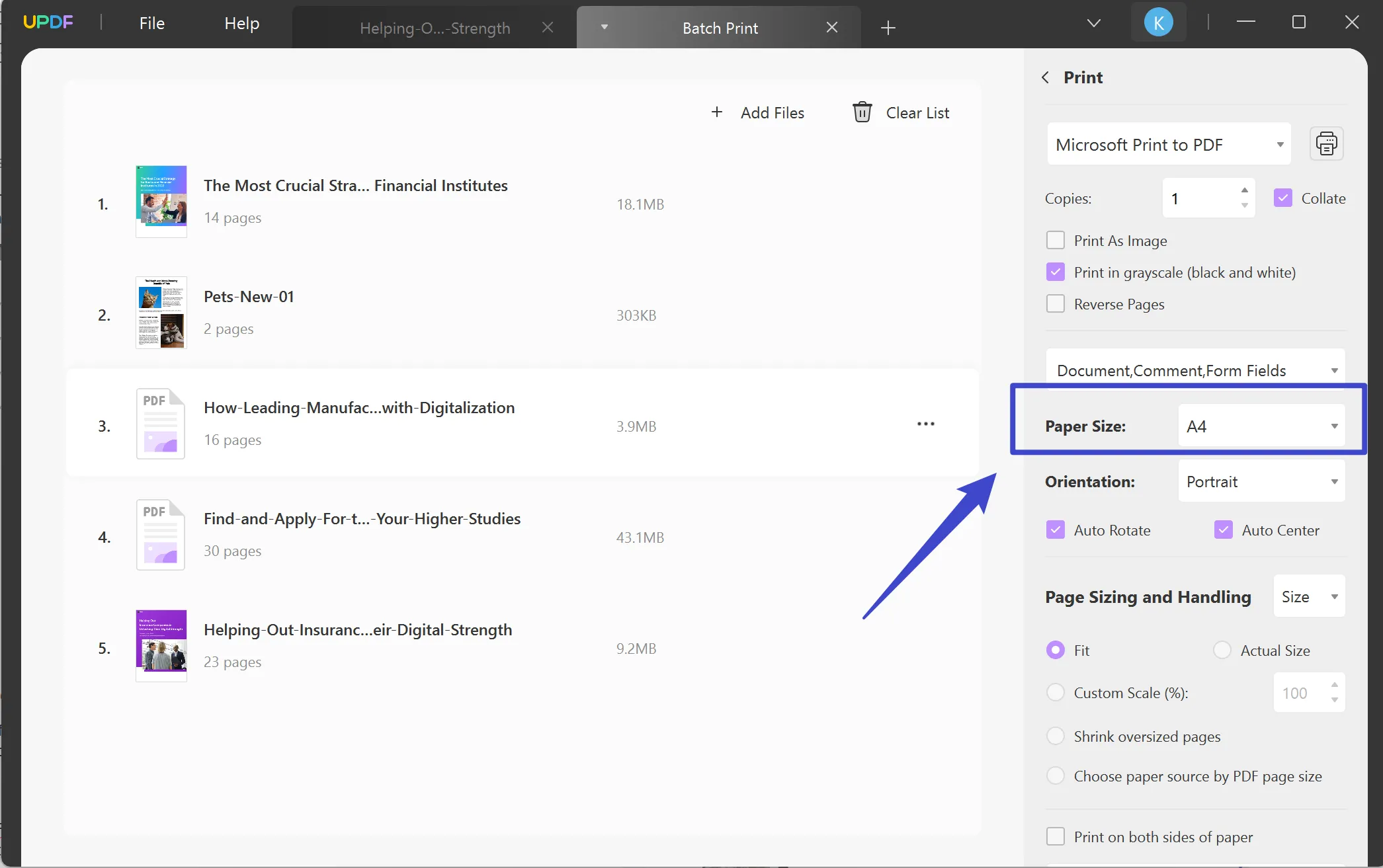
Stap 3: Batch Converteer PDF's naar A4-formaat
Als je klaar bent met de instellingen, klik dan op "Toepassen". UPDF verwerkt snel je batch en zorgt ervoor dat al je PDF's naar het A4-paginaformaat zijn geschaald. Zeg vaarwel tegen ongeordende PDF's!
Na het leren van de twee eenvoudige methodes om PDF naar A4 te schalen met UPDF, vraag je je misschien af of je het moet downloaden. Ik stel voor dat je het nu downloadt, want het biedt ook een verscheidenheid aan andere functies aan zijn gebruikers. Precisie en maatwerk worden vanzelfsprekend met deze tools.
Windows • macOS • iOS • Android 100% veilig
- Lees en Annoteer PDF: Hiermee kun je actief met je documenten aan de slag gaan. Duik in je PDF's, markeer belangrijke secties, voeg notities toe, en zelfs vormen invoegen. Bovendien kun je samenwerken met je team door de geannoteerde PDF via een link te delen.
- AI-functies van UPDF: Ervaar de charme van PDF-bewerking met de AI-functies van UPDF. Het kan je documenten intelligent herkennen en verbeteren. Gebruik AI om inhoud binnen enkele seconden samen te vatten, te vertalen, uit te leggen en te schrijven.
- De OCR-functie: UPDF gaat verder dan de basis door Optische Tekenherkenning (OCR) technologie te bieden. Converteer gescande documenten en afbeeldingen moeiteloos naar doorzoekbare en bewerkbare tekst. Probeer de drie verschillende beschikbare indelingen uit.
- Converteer PDF: Moet je je PDF naar een ander formaat converteren? Met zijn PDF-conversiefuncties heeft UPDF je gedekt. Het kan tussen Word, Excel, PowerPoint en afbeeldingsformaten converteren. Je kunt ook bestanden in bulk tegelijk converteren.
- Bewerk PDF: UPDF biedt een krachtige PDF-bewerkingsoplossing, waarmee gebruikers tekst, afbeeldingen en links gemakkelijk kunnen aanpassen. Het staat ook het toevoegen van watermerken, achtergronden, kop- en voetteksten toe in PDF-documenten.
Om meer te leren over hoe UPDF's Batch PDF's-functie je kan helpen, kun je de onderstaande video bekijken:
Wanneer Moet je PDF naar A4-formaat Wijzigen
Het wijzigen van PDF's naar A4-formaat verbetert niet alleen de visuele aantrekkingskracht, maar stroomlijnt ook communicatie en samenwerking. Het is een praktische oplossing die ervoor zorgt dat je documenten klaar zijn voor verschillende doeleinden.
Hier zijn enkele gevallen waarin je UPDF's Formaat Wijzigen-functie moet gebruiken.
- Professionele Documenten: In zakelijke omgevingen is A4 het standaard paginagrootte voor documenten zoals rapporten, voorstellen en contracten. Het wijzigen van PDF's naar A4 zorgt voor een verzorgde en consistente uitstraling voor professionele communicatie.
- Academische Papers: Studenten en academici moeten vaak aan specifieke opmaakrichtlijnen voldoen voor hun papers. Het houden aan de A4-formaat garandeert conformiteit met academische normen.
- Gemak bij Printen: Als je van plan bent om PDF's af te drukken, vooral in grote hoeveelheden, vereenvoudigt het wijzigen naar A4 het printproces. Het minimaliseert de kans dat inhoud wordt afgesneden of verkeerd uitgelijnd op afgedrukte pagina's.
- Eenvoudiger Delen: PDF's op A4-formaat zijn gemakkelijker elektronisch te delen. Het vermindert de kans op opmaakproblemen wanneer ontvangers het document bekijken of afdrukken.
Dus, dit is waarom het wijzigen van PDF naar A4 best belangrijk kan zijn.
Veelgestelde Vragen over het Wijzigen van PDF naar A4-formaat
In dit gedeelte hebben we enkele van de meest gestelde vragen voor je beantwoord.
Kan ik een PDF naar A4-formaat wijzigen?
Ja, je kunt eenvoudig een PDF naar A4-formaat wijzigen met UPDF. Open eenvoudig je PDF in UPDF en ga naar "Bestanden" > "Afdrukken." Kies dan "A4" als de paginagrootte en klik op "Afdrukken." UPDF zal snel je PDF's wijzigen terwijl de kwaliteit behouden blijft.
Hoe verander ik het PDF-formaat naar A4 met Adobe Acrobat?
Om te wijzigen met Adobe Acrobat, open je de PDF en ga je naar "Bestand" > "Afdrukken." Selecteer dan de "Adobe PDF" printer en kies "A4" als papiervormaat. Terwijl Adobe Acrobat ook PDF's naar A4 kan wijzigen, is het belangrijk op te merken dat het kostbaar en complex kan zijn voor veel gebruikers. UPDF is een betaalbaarder en gebruiksvriendelijker alternatief.
Wat is de verhouding van PDF A4-formaat?
De verhouding van een A4-formaat PDF is 210 x 297 millimeter (8.3 x 11.7 inches) in breedte en hoogte, respectievelijk.
Conclusie
PDF-bestanden die niet goed op een A4-pagina passen, zijn behoorlijk vervelend. Het formaat wijzigen naar PDF naar A4 is een superkracht, en UPDF is je trouwe helper.
UPDF maakt het proces van het formaat wijzigen van je PDF naar A4 heel eenvoudig. Als je onze gids volgt, duurt het slechts een paar minuten om het voor elkaar te krijgen.
Maar wacht, er is meer! Duik in een zee van functies waardoor je graag met PDF's zult werken. Of je nu een solo-operator bent of deel uitmaakt van een team, UPDF staat voor je klaar. Het beste deel? Een exclusieve korting wacht op je. Mis het niet! Download nu UPDF!!
Windows • macOS • iOS • Android 100% veilig
 UPDF
UPDF
 UPDF voor Windows
UPDF voor Windows UPDF voor Mac
UPDF voor Mac UPDF voor iPhone/iPad
UPDF voor iPhone/iPad UPDF voor Android
UPDF voor Android UPDF AI Online
UPDF AI Online UPDF Sign
UPDF Sign PDF bewerken
PDF bewerken PDF annoteren
PDF annoteren PDF maken
PDF maken PDF-formulier
PDF-formulier Links bewerken
Links bewerken PDF converteren
PDF converteren OCR
OCR PDF naar Word
PDF naar Word PDF naar afbeelding
PDF naar afbeelding PDF naar Excel
PDF naar Excel PDF organiseren
PDF organiseren PDF samenvoegen
PDF samenvoegen PDF splitsen
PDF splitsen PDF bijsnijden
PDF bijsnijden PDF roteren
PDF roteren PDF beveiligen
PDF beveiligen PDF ondertekenen
PDF ondertekenen PDF bewerken
PDF bewerken PDF opschonen
PDF opschonen Beveiliging verwijderen
Beveiliging verwijderen Lees PDF
Lees PDF UPDF Cloud
UPDF Cloud PDF comprimeren
PDF comprimeren PDF afdrukken
PDF afdrukken Batch Process
Batch Process Over UPDF AI
Over UPDF AI UPDF AI-oplossingen
UPDF AI-oplossingen AI Gebruikersgids
AI Gebruikersgids FAQ over UPDF AI
FAQ over UPDF AI PDF samenvatten
PDF samenvatten PDF vertalen
PDF vertalen Chatten met PDF
Chatten met PDF Chatten met afbeelding
Chatten met afbeelding PDF naar Mindmap
PDF naar Mindmap Chatten met AI
Chatten met AI PDF uitleggen
PDF uitleggen Wetenschappelijk onderzoek
Wetenschappelijk onderzoek Papier zoeken
Papier zoeken AI-proeflezer
AI-proeflezer AI-schrijver
AI-schrijver AI-huiswerkhulp
AI-huiswerkhulp AI-quizgenerator
AI-quizgenerator AI-wiskundige oplosser
AI-wiskundige oplosser PDF naar Word
PDF naar Word PDF naar Excel
PDF naar Excel PDF naar PowerPoint
PDF naar PowerPoint Gebruikershandleiding
Gebruikershandleiding UPDF-trucs
UPDF-trucs Veelgestelde Vragen
Veelgestelde Vragen UPDF Beoordelingen
UPDF Beoordelingen Downloadcentrum
Downloadcentrum Blog
Blog Nieuwsruimte
Nieuwsruimte Technische Specificaties
Technische Specificaties Updates
Updates UPDF versus Adobe Acrobat
UPDF versus Adobe Acrobat UPDF versus Foxit
UPDF versus Foxit UPDF versus PDF Expert
UPDF versus PDF Expert








 Nls Jansen
Nls Jansen 
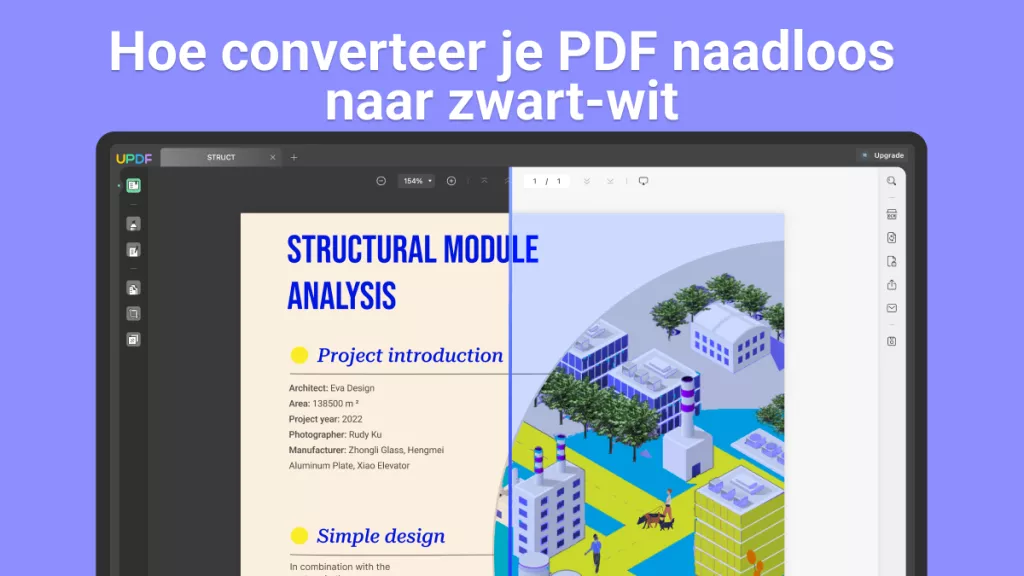
 Lizzy Lozano
Lizzy Lozano